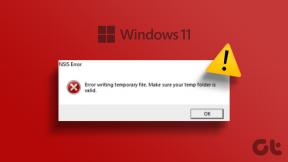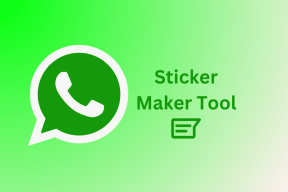Kako koristiti Chrome način čitanja za Android: Vaš vodič za čitanje bez ometanja – TechCult
Miscelanea / / June 14, 2023
Na internetu je dostupno obilje sadržaja, uključujući članke, blogove i druge dokumentirane podatke. Međutim, budući da su zasloni na pametnim telefonima manji nego na tabletima i osobnim računalima, čitanje online sadržaja sa svim pretrpanim izgledima i oglasima koji odvlače pažnju nije lako. S omogućenim načinom čitanja u Chromeu, web stranice izgledaju jednostavnije i čišće. Ovaj članak će vam pokazati kako aktivirati i koristiti način čitanja u Chromeu na Android uređajima.

Sadržaj
Pojednostavljeni prikaz u Chromeu
Način čitanja poznat i kao pojednostavljeni prikaz za Chrome mobilni preglednik uklanja nepotrebne elemente, poput oglasa, bočnih traka i drugog sadržaja koji odvlači pažnju. Tako se glavni tekst i bitne slike pojavljuju u više prilagođen čitateljima format. Postoje dva načina na koje možete omogućiti ovaj način rada: Postavke pristupačnosti i Chromeove zastavice.
Metoda 1: Aktivirajte pojednostavljeni prikaz iz Pristupačnosti
Slijedite korake u nastavku da biste aktivirali Chrome Simplified prikaz:
1. Dodirnite na tri okomite točke na Google Chrome i otvorite Postavke.
2. Pod, ispod Napredna, Izaberi Pristupačnost.
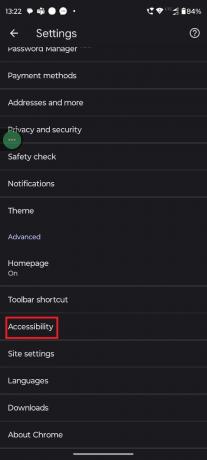
3. Uključite prekidač pored Pojednostavljeni prikaz za web stranice.

4. Ponovno pokretanje preglednik.
Sada kad god pokrenete web stranicu, Chrome može automatski otkriti i ponuditi opciju za prebacivanje na pojednostavljenu verziju stranice. Pogledajmo kako funkcionira.
5. Pokrenite web stranicu i pregledajte a web stranica.
6. Skočni prozor sa Pogledati pojednostavljenu stranicu? pojavit će se. Dodirnite Pogled pokraj njega.
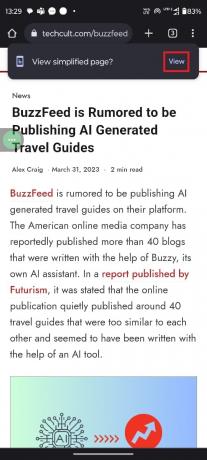
Web stranica će sada izgledati čišće čime će se ukloniti svi neželjeni elementi.
Također pročitajte: 51 najbolji inspirativni blog o životu
Metoda 2: Način čitanja iz Chromeovih zastavica
U konačnici, funkcija obje metode je ista. Međutim, ako iz nekog razloga ne pronađete značajku pojednostavljenog prikaza, možete slijediti ove korake.
Bilješka: Ovo je eksperimentalna značajka, pa je moguće da ćete se nakon primjene promjena suočiti s nekim nedosljednostima u pregledniku.
1. Otvori Krom aplikaciju i vrstu Chrome://zastave u adresna traka.
2. Traziti Aktiviranje načina čitanja.
3. Ispod Aktiviranje načina čitanja, dodirnite strelicu prema dolje.

4. Odaberite željenu opciju.
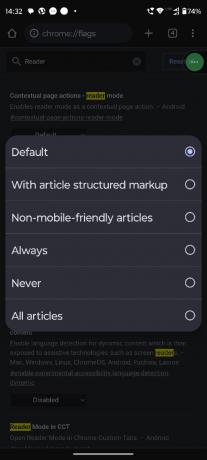
5. Ponovno pokrenite aplikaciju Chrome za provedbu promjena.
6. Otvorite web stranicu i dodirnite Pogled pored Pogledati pojednostavljenu stranicu?
To je to! Sada možete uživati u čitanju bez ometanja. Međutim, ako se suočite s bilo kakvim neslaganjem s preglednikom, onemogućite ovo i koristite pojednostavljeni način rada.
Preporučeno: Kako koristiti način čitanja u Chromeu
Nadamo se da uz pomoć našeg vodiča možete koristiti Chrome način čitanja na Androidu. Ako imate bilo kakvih pitanja ili prijedloga, ostavite komentar u okviru ispod. Za više informacija o tehnologiji ostanite povezani s TechCultom.
Henry je iskusan pisac o tehnologiji sa strašću da složene tehnološke teme učini dostupnima svakodnevnim čitateljima. S više od desetljeća iskustva u tehnološkoj industriji, Henry je postao pouzdan izvor informacija za svoje čitatelje.